Schnelles Entfernen aller leerer Absätze in Word
Kutools für Word
Leere Absätze können Ihr Word-Dokument unübersichtlich machen und die Formatierung beeinträchtigen, insbesondere beim Kopieren von Inhalten aus Webseiten oder anderen Quellen. Anstatt sie einzeln zu entfernen, können Sie Ihr Dokument schnell bereinigen, indem Sie das Tool 'Alle leeren Absatzmarken entfernen' in Kutools für Word verwenden. Ob Sie mit dem gesamten Dokument oder nur einem ausgewählten Teil arbeiten, dieses Tool hilft Ihnen, alle leeren Absätze mit einem Klick zu löschen.
Entfernen Sie alle leeren Absätze aus dem gesamten Dokument
Entfernen Sie alle leeren Absätze aus einem Teil des Dokuments
Empfohlene Produktivitätstools für Word
Kutools für Word: Integration von KI 🤖, über 100 erweiterte Funktionen sparen 50 % Ihrer Dokumentbearbeitungszeit. Kostenloser Download
Office Tab: Einführung von browserähnlichen Tabs in Word (und andere Office-Tools), die die Navigation zwischen mehreren Dokumenten vereinfachen. Kostenloser Download
Funktionsposition: Kutools > Absätze > Alle leeren Absatzmarken im ausgewählten Bereich entfernen
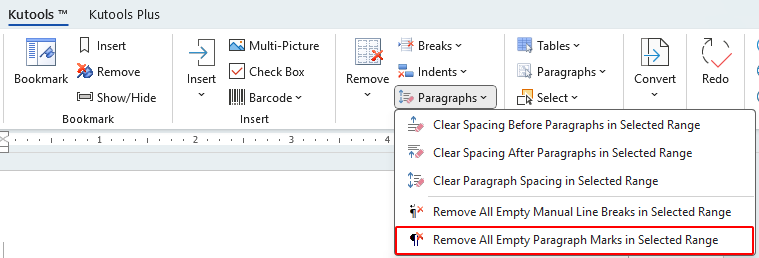
Entfernen Sie alle leeren Absätze aus dem gesamten Dokument
- Stellen Sie sicher, dass im Dokument kein Text ausgewählt ist.
- Klicken Sie auf Kutools > Absätze > Alle leeren Absatzmarken im ausgewählten Bereich entfernen.
Alle leeren Absätze im gesamten Dokument werden entfernt.
 |
 |
Entfernen Sie alle leeren Absätze aus einem Teil des Dokuments
- Wählen Sie den Teil des Dokuments aus, in dem Sie die leeren Absätze entfernen möchten.
- Klicken Sie auf Kutools > Absätze > Alle leeren Absatzmarken im ausgewählten Bereich entfernen.
Alle leeren Absätze im ausgewählten Bereich werden entfernt.
 |
 |
Die besten Produktivitätstools für das Büro
Kutools für Word – Verbessern Sie Ihr Word-Erlebnis mit über 100 bemerkenswerten Funktionen!
🤖 Kutools AI Features: KI-Assistent / Echtzeit-Assistent / Super Polieren (Format beibehalten) / Super Übersetzen (Format beibehalten) / KI-Redaktion / KI Korrekturlesen ...
📘 Dokumenten-Beherrschung: Seiten teilen / Dokumente zusammenführen / Auswahl in verschiedene Formate exportieren (PDF/TXT/DOC/HTML...) / Stapelweise Konvertierung ins PDF ...
✏ Inhaltsbearbeitung: Stapelweise Suchen und Ersetzen in mehreren Dateien / Alle Bilder skalieren / Tabellenzeilen und -spalten transponieren / Tabelle in Text umwandeln ...
🧹 Müheloses Aufräumen: Entfernen Sie zusätzliche Leerzeichen / Abschnittsumbrüche / Textfelder / Hyperlinks. Für weitere Entfernungstools besuchen Sie die Gruppe Entfernen ...
➕ Kreative Einfügungen: Tausender-Trennzeichen einfügen / Kontrollkästchen / Optionsfelder / QR-Code / Barcode / mehrere Bilder – entdecken Sie mehr in der Gruppe Einfügen ...
🔍 Präzise Auswahl: Wählen Sie gezielt einzelne Seiten / Tabellen / Formen / Überschriftenabsätze aus und verbessern Sie Ihre Navigation mit weiteren Auswahl funktionen ...
⭐ Stern-Extras: Navigieren Sie zu beliebigen Standorten / Automatisches Einfügen von wiederkehrendem Text / Umschalten zwischen Dokumentenfenstern /11 Konvertierungswerkzeuge ...

Die besten Produktivitätstools für das Büro
Kutools für Word – 100+ Tools für Word
- 🤖 Kutools AI Features: KI-Assistent / Echtzeit-Assistent / Super Polieren / Super Übersetzen / KI-Redaktion / KI Korrekturlesen
- 📘 Dokumenten-Beherrschung: Seiten teilen / Dokumente zusammenführen / Stapelweise Konvertierung ins PDF
- ✏ Inhaltsbearbeitung: Stapelweise Suchen und Ersetzen / Alle Bilder skalieren
- 🧹 Müheloses Aufräumen: Zusätzliche Leerzeichen entfernen / Abschnittsumbrüche entfernen
- ➕ Kreative Einfügungen: Tausender-Trennzeichen einfügen / Kontrollkästchen einfügen / QR-Codes erstellen